
时间:2021-06-16 10:40:56 来源:www.win10xitong.com 作者:win10
我们现在的电脑基本都是安装的win10系统,有时候总会遇到一些奇怪的问题,今天小编就遇到了win10的问题,其实不知都还有多少用户遇到了win10的问题,要是你想要你的电脑知识越来越丰富,这一次就可以自己试试独立来解决吧。只需要按照这个流程:1.在桌面右下角的输入法上单击(右下角的图标为你正在使用的输入法),打开输入法选项,里面有系统正在使用的输入法,选择“语言首选项”。2.在“语言”下,可以看到下面有中文和英文(English)的选项,如果没有的话,请点击“添加语言”进行添加就可以很好的处理了.接下去就就是非常详细的讲解win10的具体处理措施。
解决方法:
1.点击桌面右下角的输入法(右下角的图标是你正在使用的输入法),打开输入法选项,其中包含系统正在使用的输入法,选择“语言首选项”。
2.在“语言”下,可以看到有中文和英文选项。如果没有选项,请点击“添加语言”添加。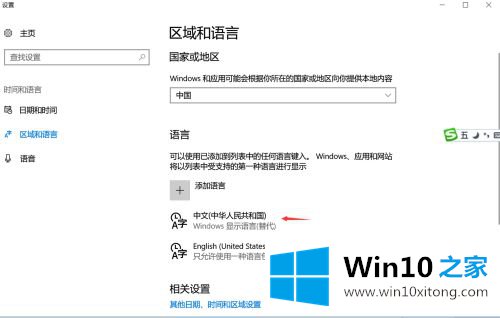
3.如果要将默认语言设置为“中文”,点击“中文(中华人民共和国)”,会出现“设置为默认语言”按钮。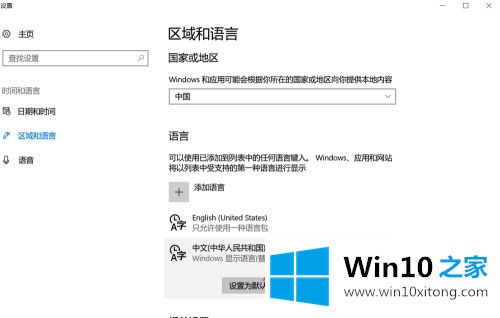
4.如果要将默认语言设置为“英语”,点击“英语(美国)”,会出现“设置为默认语言”按钮。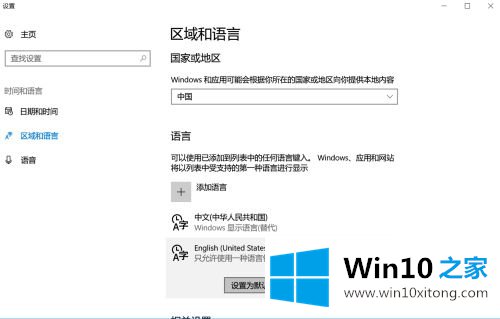
以上是win10输入法改为默认中文的方法步骤。如果想把默认的英文输入法改成中文,可以按照上面的方法改。
在上面的文章中小编结合图片的方式详细的解读了win10的具体处理措施,有遇到这样问题的网友可以按照上文介绍的方法尝试处理,希望对大家有所帮助。
上一篇:技术帮您win10的具体操作手法